matplotlib 是什么
# pip install matplotlib==2.2.2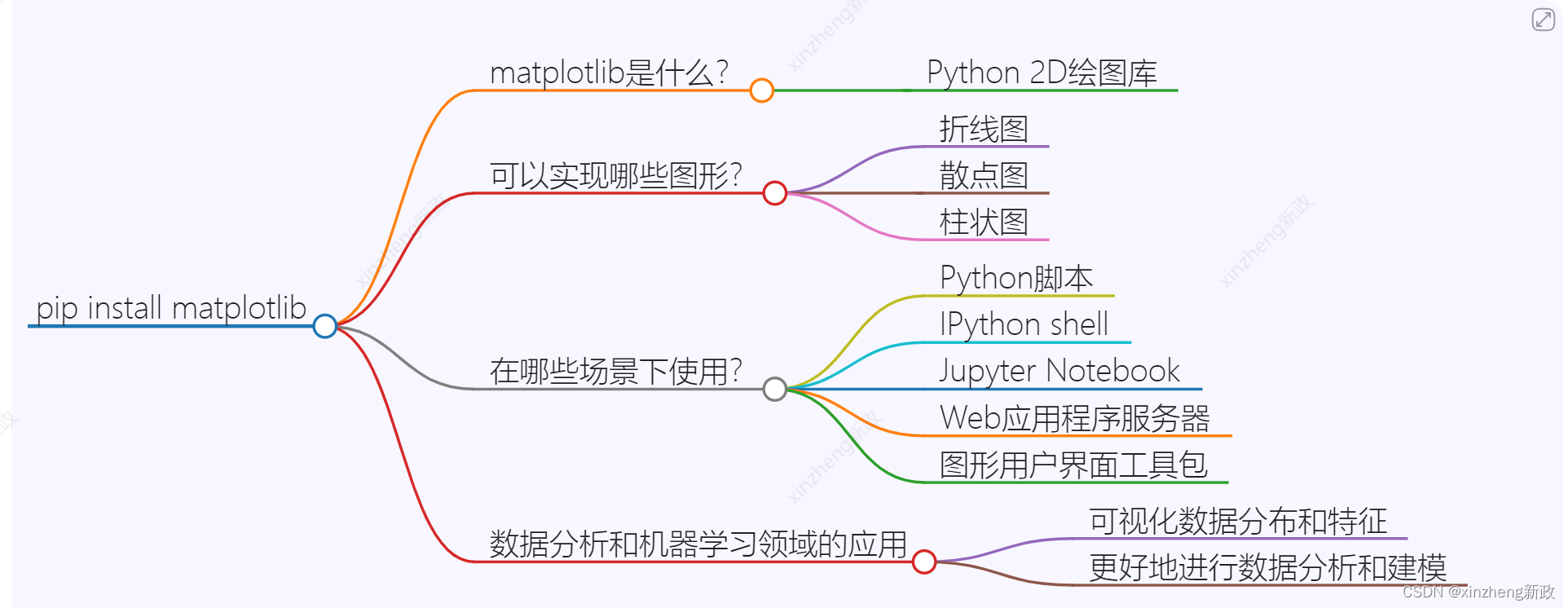
from kivy.garden.matplotlib.backend_kivyagg import FigureCanvasKivyAgg
FigureCanvasKivyAgg
class FigureCanvasKivyAgg(FigureCanvasKivy, FigureCanvasAgg):
'''FigureCanvasKivyAgg class. See module documentation for more
information.
'''
def __init__(self, figure, **kwargs):
self.figure = figure
self.bind(size=self._on_size_changed)
super(FigureCanvasKivyAgg, self).__init__(figure=self.figure, **kwargs)
self.img_texture = None
self.img_rect = None
self.blit()
def draw(self):
'''
Draw the figure using the agg renderer
'''
self.canvas.clear()
FigureCanvasAgg.draw(self)
if self.blitbox is None:
l, b, w, h = self.figure.bbox.bounds
w, h = int(w), int(h)
buf_rgba = self.get_renderer().buffer_rgba()
else:
bbox = self.blitbox
l, b, r, t = bbox.extents
w = int(r) - int(l)
h = int(t) - int(b)
t = int(b) + h
reg = self.copy_from_bbox(bbox)
buf_rgba = reg.to_string()
texture = Texture.create(size=(w, h))
texture.flip_vertical()
color = self.figure.get_facecolor()
with self.canvas:
Color(*color)
Rectangle(pos=self.pos, size=(w, h))
Color(1.0, 1.0, 1.0, 1.0)
self.img_rect = Rectangle(texture=texture, pos=self.pos,
size=(w, h))
texture.blit_buffer(bytes(buf_rgba), colorfmt='rgba', bufferfmt='ubyte')
self.img_texture = texture
filetypes = FigureCanvasKivy.filetypes.copy()
filetypes['png'] = 'Portable Network Graphics'
def _on_pos_changed(self, *args):
if self.img_rect is not None:
self.img_rect.pos = self.pos
def _print_image(self, filename, *args, **kwargs):
'''Write out format png. The image is saved with the filename given.
'''
l, b, w, h = self.figure.bbox.bounds
img = None
if self.img_texture is None:
texture = Texture.create(size=(w, h))
texture.blit_buffer(bytes(self.get_renderer().buffer_rgba()),
colorfmt='rgba', bufferfmt='ubyte')
texture.flip_vertical()
img = Image(texture)
else:
img = Image(self.img_texture)
img.save(filename)from kivy.garden.matplotlib.backend_kivyagg import FigureCanvasKivyAggkivy.garden.matplotlib.backend_kivyagg是Kivy Garden中一个用于集成Matplotlib图形库的后端,它可以将Matplotlib的图形展示在Kivy应用程序中。其中,FigureCanvasKivyAgg是它的一个类,用于呈现Matplotlib图形的主要窗口部件。通过该类,我们可以将Matplotlib图形嵌入到Kivy应用程序的GUI中,实现交互性更强的数据可视化。
具体来说,FigureCanvasKivyAgg提供了与Matplotlib FigureCanvasAgg相同的API,这意味着您可以使用Matplotlib中的大多数绘图功能,并在Kivy应用程序中呈现它们。此外,FigureCanvasKivyAgg还支持一些与Kivy相关的事件处理,例如触摸事件和鼠标事件。
总之,FigureCanvasKivyAgg是一个非常有用的工具,可以让您更轻松地将Matplotlib图形集成到Kivy应用程序中,并为用户提供更丰富的交互体验。
FigureCanvasKivyAgg是一个用于在Kivy应用程序中绘制图形的工具,它作为Python编程语言与KV语言之间的桥梁,允许开发人员使用Python代码创建和控制Kivy应用程序中的图形元素。以下是关于FigureCanvasKivyAgg的详细信息和特点:
- 简介:
- FigureCanvasKivyAgg是Kivy框架中的一个组件,它提供了一个基于Agg渲染器的画布,用于绘制图形。
- 它支持使用Matplotlib库来创建各种类型的图表,包括折线图、柱状图、饼图等。
- 主要优势:
- 简单易用性:开发人员可以使用Python编写复杂的图形逻辑,并通过KV语言将其与Kivy应用程序的其他部分进行集成。
- 灵活性:FigureCanvasKivyAgg提供了丰富的配置选项,可以自定义图形的样式、颜色、标签等。
- 应用场景:
- 数据可视化:用于创建数据可视化应用程序,如实时监控系统、数据分析工具等。
- 游戏开发:也可用于游戏开发,为用户提供丰富多样的图形展示效果。
- 教育应用:在教育领域,它可以帮助教师或学生以图形化的方式展示教学内容。
- 集成与更新:
- 集成:开发人员可以通过KV语言轻松地将FigureCanvasKivyAgg与Kivy应用程序的其他部分进行集成。
- 更新:对于需要定期更新图表的应用场景,如每分钟更新一次图表,可以通过调用Matplotlib的相关函数(如
plt.cla()和plt.plot())来实现。
- 相关技术和工具:
- Kivy:一个开源的Python框架,用于快速开发跨平台的应用程序,包括移动应用、桌面应用和云计算应用。
- Matplotlib:一个Python的绘图库,用于绘制各种静态、动态、交互式的图表。
- 服务与支持:
- 腾讯云提供了一系列与Kivy相关的产品和服务,包括云服务器、云数据库、云存储等基础设施服务,以及人工智能、物联网等领域的解决方案,这些都可以帮助开发人员更好地使用FigureCanvasKivyAgg进行应用开发。
总结来说,FigureCanvasKivyAgg是一个功能强大且易于使用的工具,它允许开发人员使用Python和KV语言在Kivy应用程序中创建和控制各种图形元素,从而开发出具有丰富图形展示效果的应用程序。
如何使用FigureCanvasKivyAgg
用FigureCanvasKivyAgg在Kivy应用程序中绘制图形通常涉及几个关键步骤。以下是一个清晰的使用FigureCanvasKivyAgg的指南:
1. 安装必要的库
首先,你需要确保已经安装了kivy和matplotlib库。你可以使用pip来安装它们:
pip install kivy
pip install matplotlib2 导入必要的模块
在你的Python代码中,你需要导入kivy.garden.matplotlib.backend_kivyagg模块,以及matplotlib.pyplot来创建和操作图形。
from kivy.garden.matplotlib.backend_kivyagg import FigureCanvasKivyAgg
import matplotlib.pyplot as plt3 创建自定义的FigureCanvasKivyAgg类
你可以创建一个继承自FigureCanvasKivyAgg的自定义类,以便在Kivy应用程序中使用。
class RewardGraph(FigureCanvasKivyAgg):
def __init__(self, **kwargs):
super().__init__(plt.gcf(), **kwargs)
# 在这里可以添加更多方法来定制你的图形4 在Kivy应用程序中使用RewardGraph
在Kivy的App类中,你需要添加逻辑来创建和更新图形。
from kivy.app import App
from kivy.uix.gridlayout import GridLayout
from kivy.clock import Clock
class AppLayout(App):
def build(self):
# 创建一个GridLayout作为主屏幕
main_screen = GridLayout()
# 创建一个RewardGraph实例并添加到GridLayout中
reward_graph = RewardGraph()
main_screen.add_widget(reward_graph)
# 假设你有一个rArray数组,它每分钟更新一次
# 使用Kivy的Clock来定期更新图形
self.rArray = [...] # 你的数据数组
Clock.schedule_interval(lambda dt: self.update_graph(reward_graph), 60)
return main_screen
def update_graph(self, reward_graph, dt):
# 在这里清除旧的图形并绘制新的图形
plt.cla() # 清除当前图形
plt.plot(self.rArray, color='r') # 绘制新的图形
plt.grid(True) # 添加网格
# 注意:由于FigureCanvasKivyAgg的特性,你可能不需要再次调用plt.gcf()
# 图形将自动在Kivy画布上更新
if __name__ == '__main__':
AppLayout().run()5 运行你的Kivy应用程序
最后,运行你的Python脚本,Kivy应用程序将启动并显示你的图形。图形将每分钟更新一次,根据你的rArray数组中的数据。
注意事项
- 在
update_graph方法中,我们使用plt.cla()来清除当前的图形,然后重新绘制它。这是因为FigureCanvasKivyAgg在内部使用Matplotlib的图形对象,所以你可以使用Matplotlib的API来操作它。 - 我们使用Kivy的
Clock模块来定期调度update_graph方法,以便每分钟更新一次图形。你可以根据需要调整这个时间间隔。 - 请注意,你可能不需要(也不应该)在
update_graph方法中调用plt.gcf(),因为FigureCanvasKivyAgg已经管理了Matplotlib的图形对象。只需绘制你的图形,Kivy将自动在画布上更新它。
如何在Kivy应用程序中使用Matplotlib?
在Kivy应用程序中使用Matplotlib有两种主要方法:
1 使用Kivy Garden Matplotlib
Kivy Garden Matplotlib是一个Kivy园区插件,可以在Kivy应用程序中轻松使用Matplotlib。您可以使用以下命令安装:
pip install kivy-garden
garden install matplotlib然后在您的应用程序中导入Matplotlib和Kivy Garden Matplotlib:
import matplotlib
from kivy.garden.matplotlib.backend_kivyagg import FigureCanvasKivyAgg创建一个Matplotlib图并将其添加到Kivy布局中:
fig, ax = matplotlib.pyplot.subplots()
ax.plot([1, 2, 3, 4])
canvas = FigureCanvasKivyAgg(fig)
your_kivy_layout.add_widget(canvas)这段代码使用了Matplotlib库和Kivy库,实现了在Kivy应用程序中显示Matplotlib图形的功能。
首先,使用Matplotlib的pyplot模块创建一个新的Figure对象和Axes对象。其中,Figure对象代表整个图形,Axes对象代表坐标轴和绘图区域。这两个对象被赋值给fig和ax变量。
接着,使用Axes对象的plot()方法在绘图区域中绘制了一个简单的折线图,数据为[1, 2, 3, 4]。这个折线图是基于我们之前创建的Axes对象进行的。
然后,使用Matplotlib的FigureCanvasKivyAgg类创建一个Canvas对象,该对象可将Matplotlib图形嵌入到Kivy布局中。将我们之前创建的Figure对象fig作为参数传递给FigureCanvasKivyAgg构造函数,表示我们要将这个图形显示在Kivy布局中。
最后,将Canvas对象添加到Kivy应用程序中的某个布局中,这个布局由变量your_kivy_layout代表。add_widget()方法将Canvas对象作为参数传递进去,表示将这个Canvas添加到该布局中。
2 直接使用Matplotlib
您可以直接在Kivy应用程序中使用Matplotlib库,无需使用Kivy Garden Matplotlib。只需导入Matplotlib并将其添加到Kivy布局中即可:
import matplotlib
from matplotlib.figure import Figure
from matplotlib.backends.backend_agg import FigureCanvasAgg
fig = Figure()
ax = fig.add_subplot(111)
ax.plot([1, 2, 3, 4])
canvas = FigureCanvasAgg(fig)
your_kivy_layout.add_widget(canvas)请注意,由于Matplotlib是单线程库,因此在Kivy应用程序中使用它时可能会出现性能问题。在处理大量数据时,建议使用异步线程或将数据处理移动到后台进程中。
如何在Kivy应用程序中的kv文件里使用Matplotlib?
在Kivy中,虽然直接集成Matplotlib库并不直接支持,但你可以利用Python的跨库交互能力,在Kivy应用程序中嵌入matplotlib图表。Kivy本身是一个用于构建用户界面的框架,而Matplotlib是一个强大的数据可视化库。为了在Kivy的.kv(_kv语言)文件中使用Matplotlib,你需要在Python代码部分执行绘图操作,并将结果显示为一个Image或者Widget。
以下是一个简单的步骤:
1 导入必要的模块: 在Python代码部分,先导入Kivy的Image和Clock模块,以及matplotlib的Figure和Axes模块。
from kivy.uix.image import Image
from kivy.clock import Clock
import matplotlib.pyplot as plt
from matplotlib.backends.backend_agg import FigureCanvasAgg as FigureCanvas2 创建并绘制Matplotlib图形: 在Python代码中,创建一个plt.figure()实例,然后绘制你的图表。
def create_matplotlib_plot():
fig, ax = plt.subplots()
ax.plot([1, 2, 3, 4], [1, 4, 9, 16])
# ... 进行更多绘图设置
create_matplotlib_plot()3 将图表转换为图像: 使用FigureCanvas将Matplotlib图形转换为Kivy可用的Image对象。
canvas = FigureCanvas(fig)4 将Image添加到.kv布局中: 在.kv文件中,将这个Image对象添加到你的布局中,例如一个BoxLayout。
<YourLayout>:
canvas: canvas # 这里的"canvas"是Python代码中的变量名
BoxLayout:
orientation: 'vertical'
size_hint: (1, 0.5) # 设置大小比例
canvas.pos: self.pos # 使Image位于BoxLayout的左上角
Image:
source: 'temp_image.png' # 使用临时的image名字5 更新图像: 使用Kivy的Clock.schedule_interval定期更新matplotlib图表,然后保存图像并设置Image的source属性。
Clock.schedule_interval(lambda dt: update_chart(), 1.0) # 每秒更新一次
def update_chart():
canvas.draw() # 重新绘制
with open('temp_image.png', 'wb') as f:
canvas.print_png(f) # 将图像保存到文件
root.ids.your_image.source = 'temp_image.png' # 设置新的image源6 清理: 当不再需要更新图表时,记得移除Clock.schedule_interval,并在适当的地方调用plt.close()关闭图表。
def on_stop(self):
Clock.unschedule(update_chart)
plt.close()matplotlib.pyplot
matplotlib.pyplot是Python中matplotlib库中的一个重要模块,它是matplotlib图形库的基础和核心部分,用于创建各种静态、动态以及交互式的图表。它提供了一套简洁易用的API,使用户能够轻松地生成各种类型的可视化,如线图、散点图、直方图、饼图、图像等。
在matplotlib.pyplot中,主要的接口函数是plt.plot(),这个函数可以创建线图,用户可以通过一系列参数调整线条的颜色、样式、标记等。此外,还有很多其他函数,比如:
plt.scatter():绘制散点图。plt.bar():绘制柱状图或条形图。plt.hist():绘制直方图。plt.imshow():显示图像数据。plt.subplot():创建子图,用于组织多个图形在一个画布上。plt.title():添加标题。plt.xlabel()和plt.ylabel():设置轴标签。plt.legend():添加图例。
使用pyplot模块,用户可以方便地进行数据预处理、数据可视化,并将结果保存为图像文件或在GUI应用程序中显示。如果你想要深入了解或学习如何使用它,你可以从基本的绘图开始,然后逐渐探索更高级的功能和定制选项。
实例: 绘制 正弦函数 余弦函数
以下实例我们绘制一个正弦和余弦图,在 plt.plot() 参数中包含两对 x,y 值,第一对是 x,y,这对应于正弦函数,第二对是 x,z,这对应于余弦函数。
import matplotlib.pyplot as plt
import numpy as np
x = np.arange(0,4*np.pi,0.1) # start,stop,step
y = np.sin(x)
z = np.cos(x)
plt.plot(x,y,x,z)
plt.show()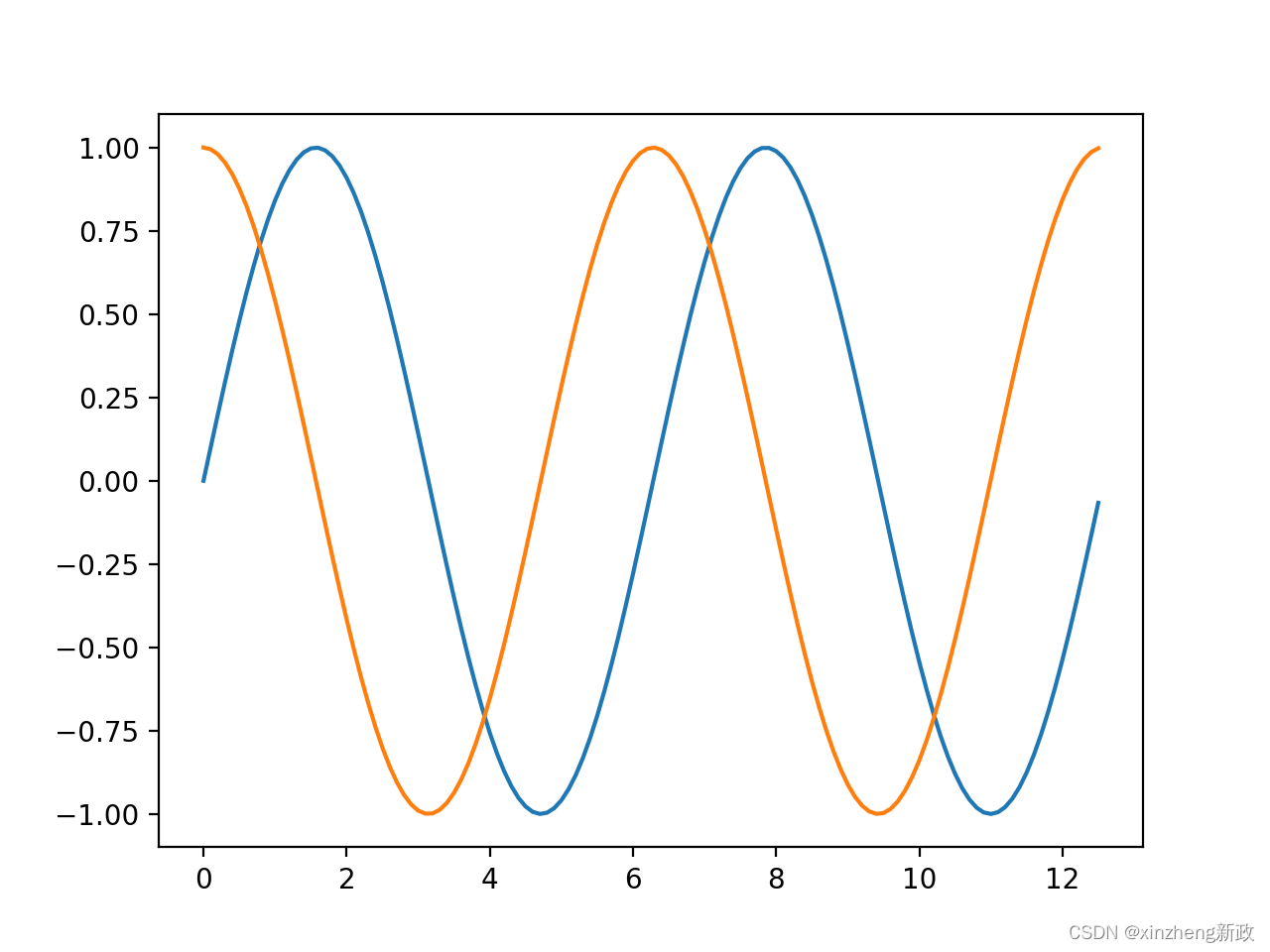
该段代码是使用Python的matplotlib和numpy库来绘制正弦和余弦函数的图形。下面我将详细解释每一部分的作用:
1 导入库:
import matplotlib.pyplot as plt
import numpy as np* `matplotlib.pyplot` 是用于绘制图形的库,
通常简称为 `plt`。
* `numpy` 是Python的一个核心库,主要用于进行数值计算,
尤其是与数组和矩阵相关的操作。通常简称为 `np`。
2 定义x的值:
x = np.arange(0, 4*np.pi, 0.1)* `np.arange()` 函数用于生成一个等间隔的数值数组。
* 这里,`x` 是一个从 `0` 开始,到 `4*np.pi`(即四个完整的正弦和余弦周期)结束,
间隔为 `0.1` 的数组。
因此,`x` 包含了许多用于计算正弦和余弦函数值的x坐标点。
3 计算y和z的值:
y = np.sin(x)
z = np.cos(x)* 使用 `np.sin()` 函数计算 `x` 数组中每个元素的正弦值,并将结果存储在 `y` 中。
* 使用 `np.cos()` 函数计算 `x` 数组中每个元素的余弦值,并将结果存储在 `z` 中。
4 绘制图形:
plt.plot(x, y, x, z)* `plt.plot()` 函数用于绘制线图。 * 这里的调用方式有些特殊,因为它试图在同一图上绘制两个线条:一个是基于 `x` 和 `y` 的正弦函数,另一个是基于 `x` 和 `z` 的余弦函数。但是,由于 `plt.plot()` 的默认设置,它可能会将这两个线条的颜色和样式混淆在一起。为了更清晰地展示两个函数,通常会使用不同的颜色或线型来区分它们。
5 显示图形:
plt.show()* `plt.show()` 函数用于显示由 `matplotlib` 绘制的图形。当这段代码执行时,它将打开一个窗口,并在其中显示两个函数的图形(尽管可能有些混淆)。
为了更清晰地展示正弦和余弦函数,你可以稍微修改 plt.plot() 的调用方式,为两个函数指定不同的颜色或线型,例如
plt.plot(x, y, label='sin(x)', color='red')
plt.plot(x, z, label='cos(x)', color='blue', linestyle='--')
plt.legend() # 添加图例
plt.show()x = np.arange(0, 4*np.pi, 0.1) 中 4*np.pi 是如何代表4个函数周期的?
在三角函数(如正弦和余弦函数)中,一个完整的周期是从一个波峰到下一个波峰,或者从一个波谷到下一个波谷。对于正弦和余弦函数,其周期是 (2\pi)。这是因为正弦和余弦函数在 (x = 0) 到 (x = 2\pi) 之间经历了一个完整的周期。
当你写 4*np.pi,你实际上是在指定 x 的范围应该覆盖四个完整的周期。具体来说:
- 第一个周期从 (x = 0) 到 (x = 2\pi)
- 第二个周期从 (x = 2\pi) 到 (x = 4\pi)
- 第三个周期从 (x = 4\pi) 到 (x = 6\pi)
- 第四个周期从 (x = 6\pi) 到 (x = 8\pi)
但是,由于你只计算到 (x = 4\pi),你实际上只覆盖了前三个周期的完整部分和第四个周期的开始部分。然而,由于正弦和余弦函数是周期性的,所以在图形上看起来就像是完整的四个周期,因为第四个周期的开始部分与第一个周期的结束部分看起来是相同的。
在 np.arange(0, 4*np.pi, 0.1) 中:
0是x的起始值4*np.pi是x的终止值(但不包括这个值)0.1是x的步长,即x数组中相邻两个元素之间的差值
这个步长选择为 0.1 是为了在图上得到足够多的点,从而使得图形看起来平滑。如果步长太大,图形可能会出现不连续或锯齿状的外观。
在表达式 x = np.arange(0, 4*np.pi, 0.1) 中,4*np.pi 是一个数值计算的结果,它表示的是将圆周率 π(在NumPy中由 np.pi 表示)乘以4。
具体来说:
np.pi是NumPy库中的一个常量,它近似地表示数学中的圆周率π,即圆的周长与其直径之比,其值约为3.141592653589793。4*np.pi就是将π乘以4,得到的值约为12.566370614359172。
在 np.arange(0, 4*np.pi, 0.1) 这个函数调用中:
0是数组的起始值。4*np.pi是数组的终止值(但不包括这个值),即数组中的最大值将小于这个值。0.1是数组中相邻两个元素之间的差值,即步长。
因此,np.arange(0, 4*np.pi, 0.1) 会生成一个从0开始,到接近但小于12.566370614359172结束的数组,数组中的元素间隔为0.1。这个数组通常用于表示x轴上的点,以便绘制正弦或余弦函数等周期函数在四个周期内的图形。
plt.bar()
plt.bar(x, count_data, alpha=0.8, color=colors, tick_label=date_data)plt.bar() 是 Matplotlib 库中用于绘制条形图的函数。在你给出的代码中,plt.bar(x, count_data, alpha=0.8, color=colors, tick_label=date_data) 这行代码尝试用特定的参数来绘制一个条形图。不过,需要注意的是,tick_label 并不是 plt.bar() 的一个标准参数。我会逐一解释你给出的参数,并指出如何正确设置 x 轴的标签。
- x:这是一个列表或数组,它定义了条形的中心位置。
- count_data:这也是一个列表或数组,它定义了每个条形的高度。
- alpha=0.8:这个参数定义了条形的透明度。0 表示完全透明,1 表示完全不透明。0.8 表示有一定的透明度。
- color=colors:这个参数定义了条形的颜色。
colors应该是一个颜色列表或数组,其长度与count_data相同。每个颜色可以是任何 Matplotlib 支持的颜色格式,如 RGB 值、颜色名称等。 - tick_label=date_data:这不是
plt.bar()的一个标准参数。如果你想要设置 x 轴的标签,你应该使用plt.xticks()函数,或者在调用plt.bar()之前或之后设置 x 轴的标签。tick_label=date_data: 这里tick_label指的是x轴的标签,它对应于横坐标数据x中的每个类别,通常应该是日期或者其他分类数据,用来标识条形图的刻度或标签。
matplotlib.pyplot.bar — Matplotlib 3.9.0 documentation
下面是一个修正后代码示例,其中包含了如何设置 x 轴的标签:
import matplotlib.pyplot as plt
# 假设 x, count_data, colors, date_data 已经被定义
# 绘制条形图
plt.bar(x, count_data, alpha=0.8, color=colors)
# 设置 x 轴的标签
plt.xticks(x, date_data)
# 显示图形
plt.show()在这个示例中,我们首先使用 plt.bar() 绘制条形图,然后使用 plt.xticks() 设置 x 轴的标签。plt.xticks() 的第一个参数是 x 轴的刻度位置(通常与 x 相同),第二个参数是这些刻度位置对应的标签(即 date_data)。






















 877
877

 被折叠的 条评论
为什么被折叠?
被折叠的 条评论
为什么被折叠?










